Nisan ayında güncellendi 2024: Optimizasyon aracımızla hata mesajları almayı bırakın ve sisteminizi yavaşlatın. şimdi al Bu bağlantıyı
- Indirin ve yükleyin onarım aracı burada.
- Bilgisayarınızı taramasına izin verin.
- Araç daha sonra Bilgisayarını tamir et.
Windows Update Services, Windows 0 / 190011'i güncellediğinde, bu hatayı 10xc8f'de görebilirsiniz. Windows güvenlik duvarını etkinleştirmeye çalışırken az sayıda kullanıcı da bu hatayı bildirdi.
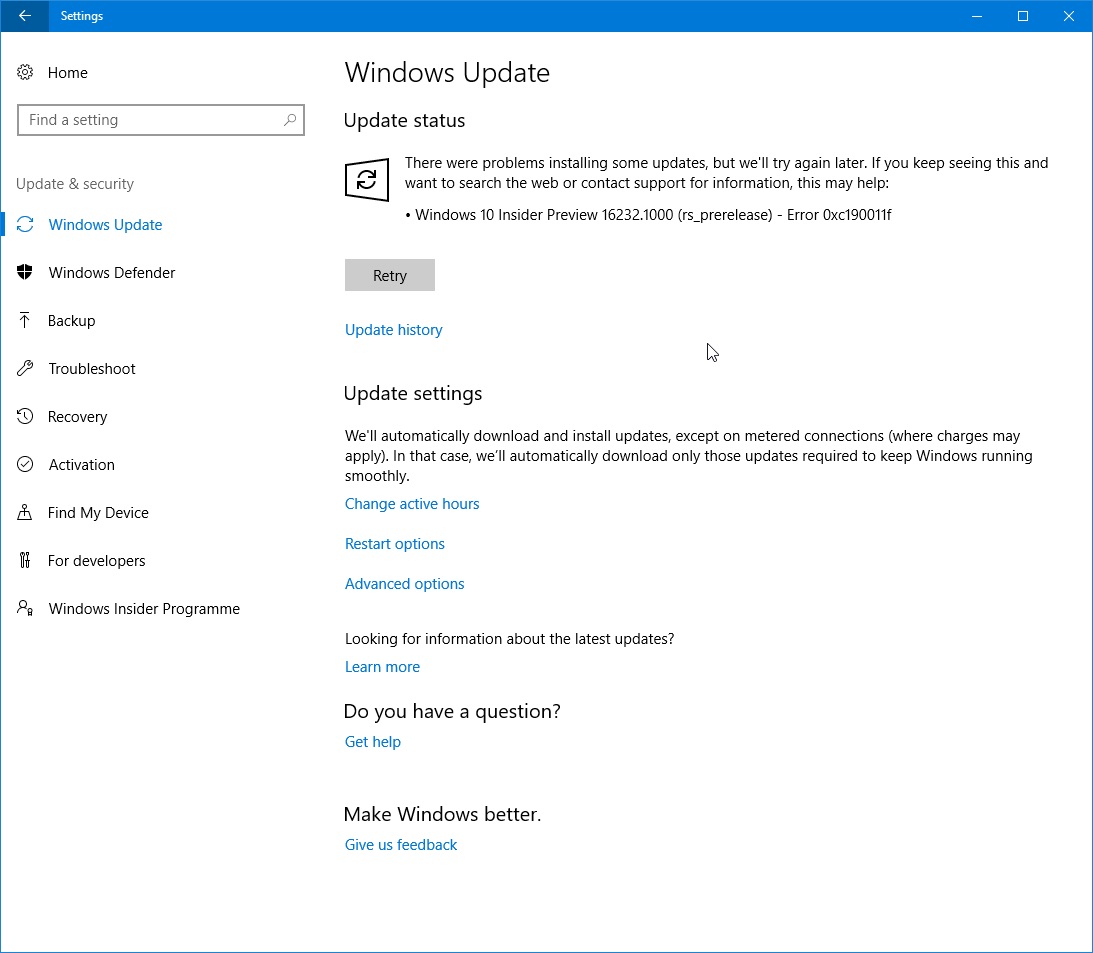
Bu 0xc190011f hatasının olası çözümü Windows Update Hizmetleri sorunu. Kendiniz yapmak için, Windows kayıt defterinin yapısı hakkında biraz bilgiye ihtiyacınız var.
Windows Update Hatası 0xc190011f Nasıl Onarılır
Windows Update Sorun Giderme'yi Kullanma
Windows Update için sorun gidericiyi çalıştırın. Sorun gidermeden önce İnternete bağlı olduğunuzdan emin olun.
Windows 10 ve Windows 8.1'te Windows Sorun Giderme'ye erişmek için aşağıdakileri yapın:
- Arama kutusuna "Sorun Giderme" yazın ve ardından Enter tuşuna basın.
- Pencerenin sol üstündeki Ekran seçeneğine tıklayın.
- Listeden Windows Update'i seçin ve sorun giderme talimatlarını izleyin.
Nisan 2024 Güncellemesi:
Artık bu aracı kullanarak, sizi dosya kaybına ve kötü amaçlı yazılımlara karşı koruma gibi bilgisayar sorunlarını önleyebilirsiniz. Ek olarak, bilgisayarınızı maksimum performans için optimize etmenin harika bir yoludur. Program, Windows sistemlerinde oluşabilecek yaygın hataları kolaylıkla düzeltir - mükemmel çözüm parmaklarınızın ucundayken saatlerce sorun gidermeye gerek yoktur:
- 1 Adım: PC Onarım ve Doktoru İndirme Aracı'nı indirin (Windows 10, 8, 7, XP, Vista - Microsoft Altın Sertifikalı).
- 2 Adımı: “Taramayı Başlat”PC sorunlarına neden olabilecek Windows kayıt defteri sorunlarını bulmak için.
- 3 Adımı: “Hepsini tamir et”Tüm sorunları düzeltmek için.
$ WINDOWS. ~ BT klasörünü silin.
- Windows'un gizli dosya ve klasörleri görüntülemesine izin verin. Bunu yapmak için, Dosya Gezgini'ni açın ve üst sekmelerde Görünüm sekmesini seçin.
- Gizli dosyalar için seçeneği aşağıdaki şekilde gösterildiği gibi etkinleştirin.
- C: sürücüsündeki $ WINDOWS. ~ BT klasörünü bulun. Bulduktan sonra silin.
$ Windows. ~ BT ve $ Windows. ~ WS klasörleri, yükseltme işlemi sırasında Windows tarafından oluşturulur. Yükseltme başarısız olursa, klasörü silmek ve yükseltme işlemini yeniden başlatmak en iyisidir.
SFC'yi çalıştır

Sistem dosyası denetleyicisini ADMINISTRATOR - sfc / scannow komut isteminden çalıştırın.
- Windows 10 altında çok kolay:
- Windows Başlat düğmesine sağ tıklayın, "Komut istemi (admin)" öğesini seçin ve sfc / scannow yazın (sfc ile eğik çizgi arasında bir boşluk olmalıdır)
Yazılım dağıtım dosyasını yeniden adlandırın
SoftwareDistribution klasörünü silin veya yeniden adlandırın. Windows güncelleme işleminiz düzgün çalışmıyorsa veya bu klasörün boyutunun gerçekten arttığını tespit ederseniz, dağıtım klasörünü yazılımdan silmeyi düşünebilirsiniz.

Bozuk dosyaları onarmak için sağlığı geri yükle seçeneğini kullanın:
En ciddi problemler için ve zamandan tasarruf etmek için, bu kritik problemleri çözmenin en iyi yolu iyi bir sağlıklı bölüm oluşturmaktır. İlk önce Windows Update Hizmetlerini durdurun.
Komut istemini yönetici olarak açın (yukarıya SFC tarama işleminde bakınız), ardından SFC tarama komutu yerine pencereye aşağıdaki komutu yazın.
DISM.exe / Çevrimiçi / Temizleme - Görüntü / Sağlık Kurtarma
Bir süre sonra makineniz iyi bir sağlık durumuna dönecektir. Artık Windows güncelleştirmelerinizi her zamanki gibi başlatabilirsiniz.

Windows güncelleme bileşenlerinin el ile sıfırlanması
Bu kadar sonuç vermediyseniz, sorunu Windows güncelleme bileşenlerini el ile sıfırlayarak çözebilirsiniz. Sorun bir hata veya önbellek sorunundan kaynaklanıyorsa, bu yordamın 0xc190011f hatasıyla başarısız olan güncelleştirmeyi yüklemenize izin vermesi gerekir.
İlgili birkaç kullanıcı, aşağıdaki adımları tamamladıktan sonra herhangi bir sorun yaşamadan yanlış güncelleştirmeyi yükleyebileceklerini de doğruladı. WU bileşenlerini yüksek komut isteminden el ile sıfırlamak için kısa bir kılavuz:

Çalıştır iletişim kutusunu açmak için Windows + R tuşlarına basın. Ardından metin kutusuna 'cmd' yazın ve yüksek bir bilgi istemi açmak için Ctrl + Shift + Enter tuşlarına basın.
Yüksek istemde, tüm Windows Update bileşenlerini sıfırlamak için aşağıdaki komutları yazın:
net stop wuauserv
net stop cryptSvc
net stop bitleri
net stop msiserver
ren C: \ Windows \ SoftwareDistribution SoftwareDistribution.old
ren C: \ Windows \ System32 \ catroot2 catroot2.old
net başlangıç wuauserv
net start cryptSvc
net başlangıç bitleri
net başlangıç msiserver
Tüm komutlar başarıyla işlendikten sonra istemi kapatın ve bir sonraki önyükleme sırası tamamlandığında sorunun çözülüp çözülmediğini görmek için bilgisayarınızı yeniden başlatın.
Uzman İpucu: Bu onarım aracı, depoları tarar ve bu yöntemlerden hiçbiri işe yaramadıysa, bozuk veya eksik dosyaları değiştirir. Sorunun sistem bozulmasından kaynaklandığı çoğu durumda iyi çalışır. Bu araç, performansı en üst düzeye çıkarmak için sisteminizi de optimize eder. tarafından indirilebilir Burayı tıklatarak

CCNA, Web Geliştirici, PC Sorun Giderici
Ben bir bilgisayar tutkunuyum ve pratik bir IT Professional'ım. Bilgisayar programlama, donanım sorunlarını giderme ve onarım konularında yıllarca deneyimim var. Web Geliştirme ve Veritabanı Tasarımı konusunda uzmanım. Ayrıca Ağ Tasarımı ve Sorun Giderme için CCNA sertifikam var.

